Структура
Работа со вкладкой "Структура организации".
Внимание! Для переноса данных из предыдущей версии АКИО Excel ознакомьтесь с разделом Сервис.
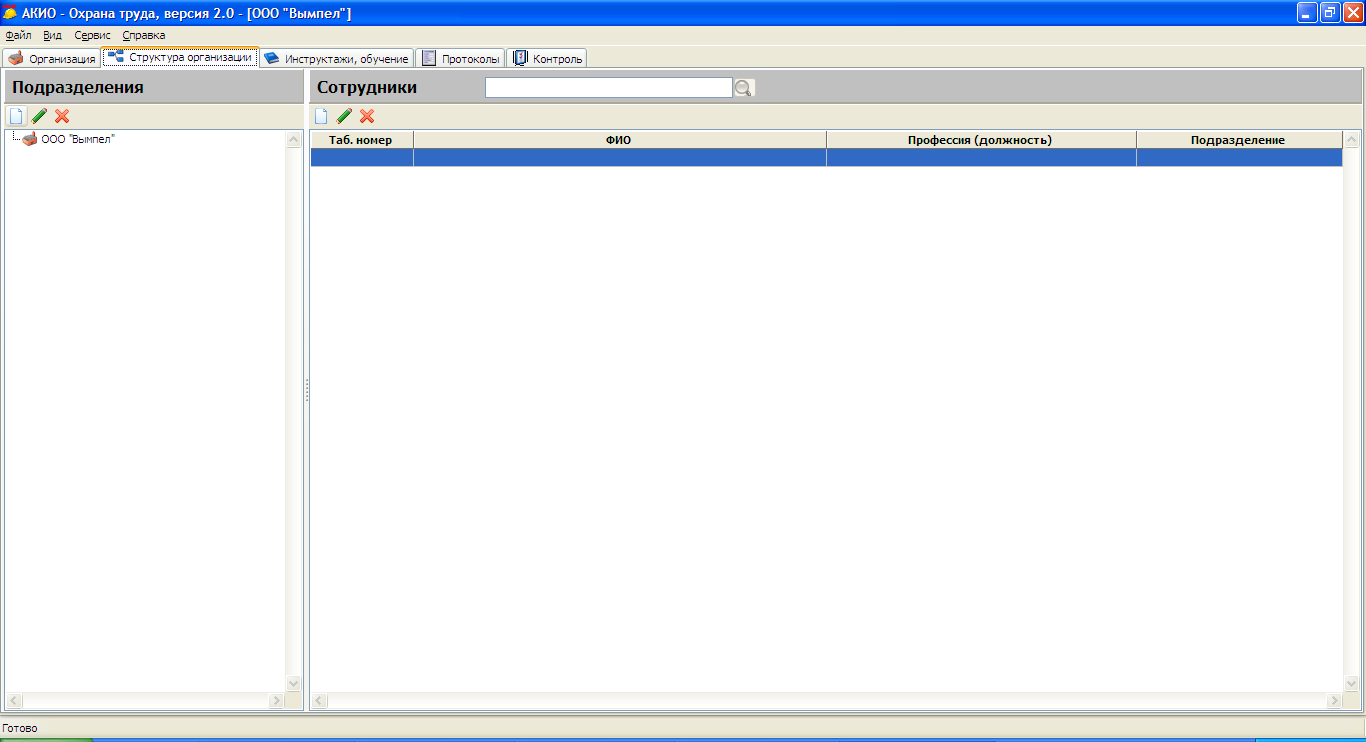
Добавьте подразделения в структуру организации.
Внимание! Для правильной работы программы необходимо наличие хотя бы одного подразделения. Если в Вашей организации не предусмотрены подразделения, добавьте одно подразделение, например, с названием «Сотрудники».
Для добавления нового подразделения нажмите кнопку «Добавить подразделение» на панели инструментов, расположенной в разделе «Подразделения».
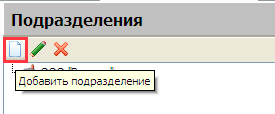
В появившемся окне введите необходимые данные.
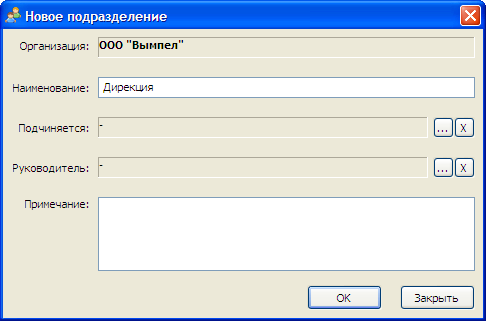
Для выбора головного подразделения нажмите кнопку «Выбрать головное подразделение».

В открывшемся окне выберите нужное подразделение.
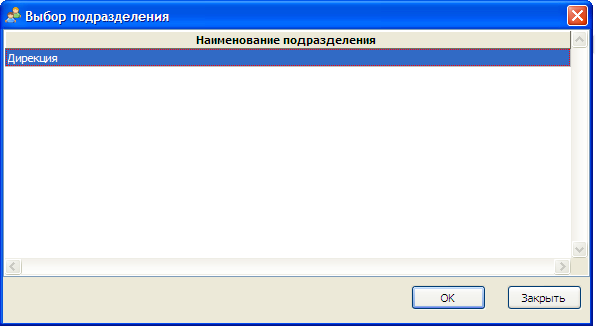
Подтвердите выбор нажав кнопку ОК или выполнив двойной щелчок на наименовании подразделения в таблице.
Для удаления подчинения подразделения нажмите на кнопку с символом «Х».
Аналогично можно выбрать руководителя подразделения, но это можно сделать только после того, как сотрудник будет занесен в справочник «Сотрудники».
После нажатия на кнопку «ОК» и закрытия окна, в древовидной структуре подразделения можно просмотреть подразделения и их иерархию.
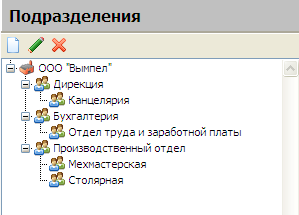
Для редактирования данных подразделения нажмите кнопку «Редактировать подразделение» на панели инструментов.
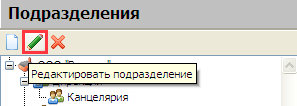
Для удаления подразделения нажмите кнопку «Удалить подразделение» на панели инструментов.
Внимание! Нельзя удалить подразделение имеющее подчиненные подразделения. Необходимо сначала удалить подчиненные подразделения или удалить связь подчиненных подразделений и удаляемого подразделения. Для этого откройте для редактирования подразделения и очистите поле «Подчиняется» нажав на кнопку «Х» или выберите другое головное подразделение. Также нельзя удалить подразделение имеющее сотрудников.
Для ускорения доступа к панели инструментов «Подразделения» можно, нажав правую кнопку мыши, вызвать контекстное меню.
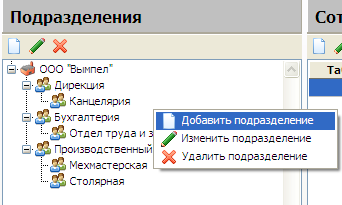
Назначение пунктов контекстного меню аналогично рассмотренным в панели инструментов.
Сотрудники
Для добавления сотрудника в справочник нажмите кнопку «Добавить запись сотрудника» на панели инструментов.
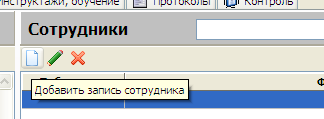
В появившемся окне введите необходимые данные.
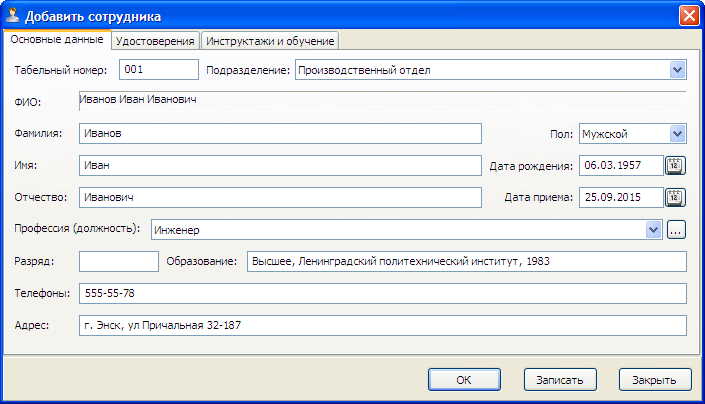
Выбор подразделения и профессии (должности) выполняется с помощью выпадающего списка. Если нужной профессии в списке нет, нажмите на кнопку с тремя точками, расположенной справа от выпадающего списка, и добавьте нужную профессию или должность. Работа со справочником профессий описана в разделе «Справочник профессий и должностей».
Если в карточку сотрудника не планируется записать информацию об удостоверениях, то можно сохранить карточку в базе данных и закрыть форму нажав на кнопку «ОК». Если у сотрудника есть удостоверения и планируется их записать в карточку, нажмите на кнопку «Записать» и перейдите на вкладку «Удостоверения».
Внимание.Нельзя добавить информацию об удостоверениях, если карточка о сотруднике не записана в базу данных.
Для добавления удостоверения нажмите кнопку «Добавить удостоверение» на панели инструментов.
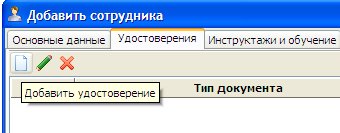
В появившемся окне введите необходимую информацию.

Сохраните данные в карточке сотрудника и закройте окно нажав кнопку «ОК». На вкладке «Удостоверения» Вы увидите все введенные удостоверения, имеющиеся у данного сотрудника.
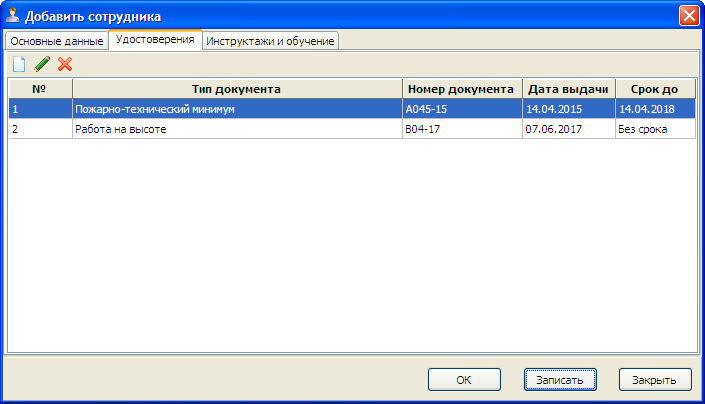
На вкладке «Инструктажи и обучение» отображаются протоколы с проведенными инструктажами и обучением данного сотрудника. Подробнее данная вкладка описана в разделе «Протоколы». Если по данному сотруднику нет протоколов таблица на вкладке будет пустой.
После формирования структуры организации перейдите на вкладку «Инструктажи, обучение», нажав на заголовок вкладки или выбрав в меню Вид → Инструктажи, обучение.
Справочник профессий и должностей
Справочник профессий и должностей можно открыть нажав на кнопку с тремя точками справа от выбора профессии в карточке сотрудника.
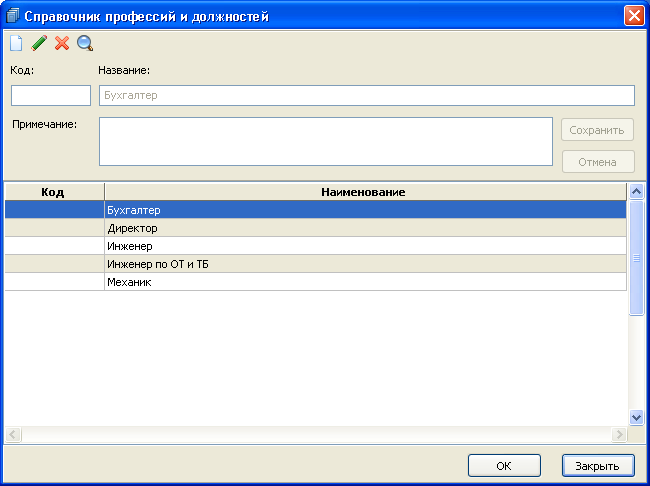
С помощью панели инструментов Вы можете добавить, изменить или удалить профессию (должность). При добавлении и изменении поля «Код», «Наименование», «Примечание» становятся доступными для редактирования.
Чтобы найти профессию (должность) в справочнике нажмите кнопку «Найти профессию» на панели инструментов, введите наименование или часть наименования в поле «Наименование» и нажмите на кнопку «Найти».